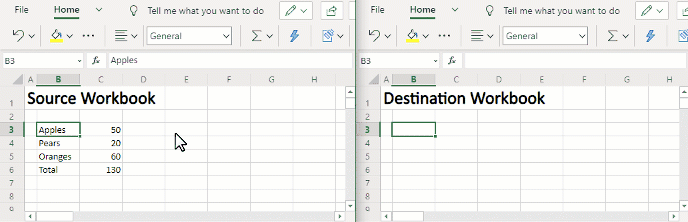Comment lier les classeurs Excel?
Si vous êtes un utilisateur régulier de Microsoft Excel, vous savez à quel point il est important de garder une trace des données et de tout organiser de manière efficace. Mais que faites-vous lorsque vous devez relier plusieurs classeurs ensemble? Le liaison des classeurs Excel peut être un processus délicat, mais avec les bonnes étapes, vous pouvez facilement configurer un lien entre les classeurs et garder vos données organisées. Dans cet article, nous discuterons des différentes façons de lier les classeurs Excel et comment nous assurer que vos données sont toujours à jour.
LIEN EXCEL CHARTEMENTS: Pour lier les données entre deux classeurs distincts dans Excel, utilisez le = signez pour créer une formule qui contient la référence à un autre fichier Excel. Par exemple, si la cellule A1 dans le premier classeur contient la valeur 10, A1 dans le deuxième classeur pourrait contenir la formule = Feuille1! A1. Cela tirera la valeur de 10 du premier classeur dans la seconde. Pour créer rapidement un lien entre plusieurs cellules dans différents classeurs, utilisez le Lien de pâte commande. Sélectionnez la cellule ou la gamme de cellules dans le document source, puis sélectionnez Lien de pâte de Coller menu déroulant dans le Maison languette. Choisissez le classeur de destination et appuyez sur D'ACCORD. Les cellules seront désormais liées et tout changement dans le document source sera reflété dans le document de destination.
Comment lier les données entre les classeurs Excel
La liaison des données entre les classeurs de Microsoft Excel est un excellent moyen de consolider facilement et d'organiser les données de plusieurs sources. En créant des liens entre les classeurs, vous pouvez afficher et analyser les données à partir de plusieurs documents dans une feuille de calcul. Dans cet article, nous vous montrerons les étapes simples pour lier les données entre les classeurs Excel.
Étape 1: Ouvrez le classeur source
La première étape pour lier les données entre les classeurs consiste à ouvrir le classeur source. Il s'agit du classeur qui contient les données qui seront liées à l'autre classeur. Pour ouvrir le classeur, sélectionnez Fichier> Ouvrez et parcourez le fichier souhaité. Une fois le classeur ouvert, vous pouvez commencer à lier les données.
Étape 2: Copiez les données
Une fois le classeur source ouvert, vous pouvez copier les données qui seront liées à l'autre classeur. Pour copier les données, sélectionnez les cellules souhaitées à l'aide des raccourcis de souris ou de clavier. Une fois les données sélectionnées, appuyez sur Ctrl + C pour copier les données.
Étape 3: Ouvrez le classeur de destination
L'étape suivante consiste à ouvrir le classeur de destination. Il s'agit du classeur où les données du classeur source seront liées. Pour ouvrir le classeur, sélectionnez Fichier> Ouvrez et parcourez le fichier souhaité. Une fois le classeur ouvert, vous pouvez commencer à lier les données.
Étape 4: Collez les données
Une fois le classeur de destination ouvert, les données peuvent être collées dans le classeur. Pour coller les données, sélectionnez la cellule où les données doivent être collées. Ensuite, appuyez sur Ctrl + V pour coller les données dans la cellule.
Étape 5: Créez le lien
La dernière étape consiste à créer le lien entre les classeurs source et de destination. Pour créer le lien, sélectionnez la cellule où les données ont été collées. Ensuite, sélectionnez Insérer> lien. Dans la boîte de dialogue Lien, entrez le chemin d'accès au classeur source, puis sélectionnez OK.
Étape 6: Afficher les données liées
Une fois le lien créé, vous pouvez afficher les données du classeur source dans le classeur de destination. Pour afficher les données, sélectionnez la cellule liée et les données dans le classeur source seront affichées dans le classeur de destination.
Étape 7: Modifier les données liées
Si vous avez besoin de modifier les données liées entre les classeurs, vous pouvez le faire en ouvrant le classeur source et en éditant les données là-bas. Une fois les données modifiées dans le classeur source, les modifications seront reflétées dans le classeur de destination.
Étape 8: Mettez à jour le lien
Si de nouvelles données sont ajoutées au classeur source, le lien entre les classeurs doit être mis à jour afin que les nouvelles données se reflètent dans le classeur de destination. Pour mettre à jour le lien, sélectionnez la cellule liée dans le classeur de destination et sélectionnez Données> Actualiser. Cela mettra à jour le lien et les nouvelles données du classeur source seront affichées dans le classeur de destination.
Peu de questions fréquemment posées
Qu'est-ce que le lien dans Excel?
Lien dans Excel est le processus de connexion de deux classeurs dans Excel afin que les données d'un classeur puissent être utilisées dans l'autre. Cela se fait en créant un lien entre deux ou plusieurs cellules dans différents classeurs. Lorsque l'une des cellules est modifiée, les autres cellules qui y sont liées seront également mises à jour. Cela permet de partager des données entre plusieurs classeurs de manière pratique et efficace.
Quels sont les avantages de lier les classeurs Excel?
Le principal avantage de lier les classeurs Excel est qu'il fait gagner du temps et des efforts. Les données peuvent être partagées entre plusieurs classeurs rapidement et facilement, sans avoir à copier manuellement et à coller des données entre chaque classeur. La liaison garantit également que les modifications apportées dans un classeur sont immédiatement reflétées dans les autres classeurs qui y sont liés. Ceci est particulièrement utile lorsque vous travaillez avec de grandes quantités de données.
Comment lier les classeurs Excel?
Le liaison des classeurs Excel implique l'utilisation de la commande «Create link» dans Excel. Cela peut être trouvé dans l'onglet «INSERT» dans le ruban. Une fois sélectionné, une fenêtre apparaîtra vous incitant à sélectionner le classeur source et le classeur cible. Une fois les deux sélectionnés, vous pouvez ensuite sélectionner les cellules du classeur source que vous souhaitez lier au classeur cible. Une fois terminé, cliquez sur «OK» pour créer le lien.
Que se passe-t-il lorsque je lie les classeurs Excel?
Une fois les deux classeurs liés, toutes les modifications apportées dans le classeur source seront reflétées dans le classeur cible. Cela comprend des modifications des valeurs cellulaires, des formules et du formatage. De même, toutes les modifications apportées dans le classeur cible seront également reflétées dans le classeur source.
Puis-je lier plusieurs classeurs Excel?
Oui, il est possible de lier plusieurs classeurs Excel. Cela se fait de la même manière que de lier deux classeurs, mais au lieu de sélectionner un classeur cible, vous pouvez sélectionner plusieurs classeurs cibles. Cela permet de partager les données entre plusieurs classeurs rapidement et facilement.
Que dois-je garder à l'esprit lors de la liaison des classeurs Excel?
Lors de la liaison des classeurs Excel, il est important de garder à l'esprit que les modifications apportées dans le classeur source seront reflétées dans le classeur cible. Par conséquent, il est important de s'assurer que le classeur source est à jour et précis. Il est également important de s'assurer que le classeur cible a le même formatage que le classeur source, sinon les données peuvent ne pas être affichées correctement.
4 astuces pour lier les classeurs dans Excel
La liaison des classeurs Excel est un moyen efficace de stocker et de gérer les données sur plusieurs fichiers. En tirant parti de la puissance d'Excel, vous pouvez facilement créer un lien entre plusieurs classeurs Excel, vous permettant de partager des données et de collaborer avec d'autres utilisateurs. Avec quelques étapes simples, vous pouvez créer un lien entre vos classeurs Excel et tirer le meilleur parti de vos données.